Ce tutoriel montre comment installer un serveur minimal Debian 7 (Wheezy). Le but de ce guide est de fournir une configuration Debian minimale qui peut être utilisée comme base pour nos autres tutoriels ici sur howtoforge. Ce didacticiel est basé sur les didacticiels de serveur parfait Howtoforge de Falko Timme. Nous nous référons aux premiers chapitres des guides de serveurs parfaits dans plusieurs de nos tutoriels Debian et avons décidé qu'il était temps de diviser les serveurs parfaits en l'installation de base (ce qui n'est pas nécessaire lorsque vous louez un serveur ou un vps auprès d'un fournisseur d'hébergement) et le configuration de serveur parfaite. Ce didacticiel est le guide "autonome" pour l'installation de base pour vous aider à obtenir une image d'installation minimale propre pour commencer l'installation de votre serveur.
1 Exigences
Pour installer un tel système, vous aurez besoin des éléments suivants :
- le CD d'installation du réseau Debian Wheezy, disponible ici :http://cdimage.debian.org/debian-cd/7.8.0/i386/iso-cd/debian-7.8.0-i386-netinst.iso (i386 ) ou http://cdimage.debian.org/debian-cd/7.8.0/amd64/iso-cd/debian-7.8.0-amd64-netinst.iso (x86_64)
- une connexion Internet rapide.
2 Remarque préliminaire
Dans ce tutoriel, j'utiliserai le nom d'hôte server1.example.com avec l'adresse IP 192.168.0.100 et la passerelle 192.168.0.1. Ces paramètres peuvent différer pour vous, vous devez donc les remplacer le cas échéant.
3 Le système de base
Insérez votre CD d'installation réseau Debian Wheezy dans votre système et démarrez à partir de celui-ci. Lorsque vous utilisez un logiciel de virtualisation comme VMware ou Virtualbox, puis sélectionnez le fichier iso minimal de Debian comme fichier source pour le lecteur dvd de la vm, vous n'avez pas besoin de le graver sur un CD ou un DVD pour cela en premier.
Sélectionnez Installer (cela lancera le programme d'installation textuel - si vous préférez un programme d'installation graphique, sélectionnez Installation graphique) :
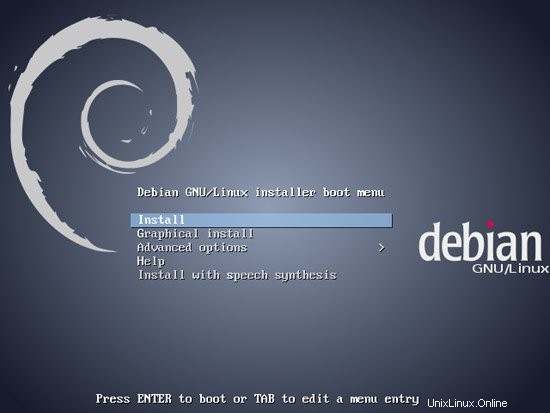
Sélectionnez votre langue :
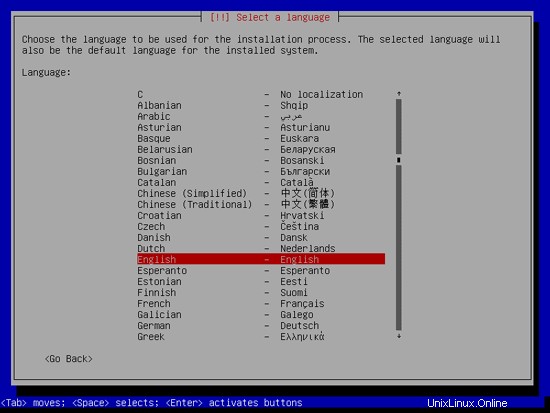
Choisissez ensuite votre emplacement :
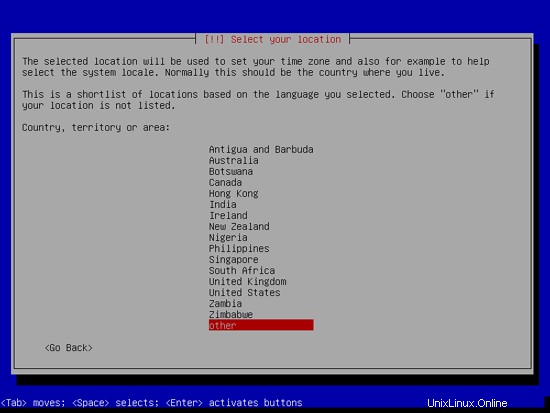
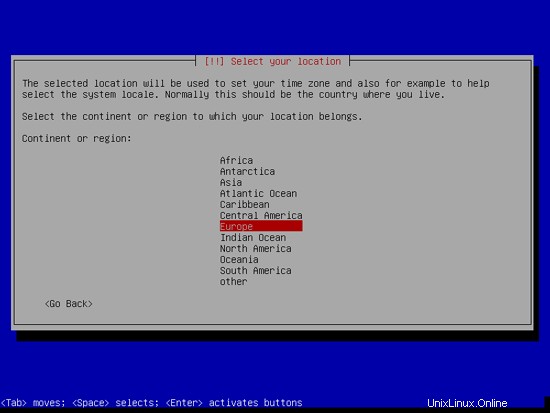
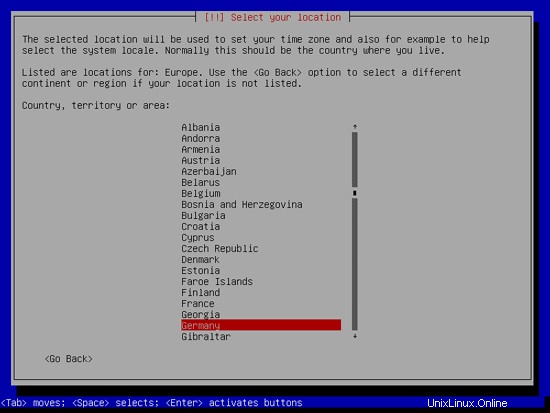
Si vous avez sélectionné une combinaison inhabituelle de langue et de lieu (comme l'anglais comme langue et l'Allemagne comme lieu, comme dans mon cas), le programme d'installation peut vous dire qu'il n'y a pas de paramètres régionaux définis pour cette combinaison ; dans ce cas, vous devez sélectionner les paramètres régionaux manuellement. Je sélectionne en_US.UTF-8 ici :
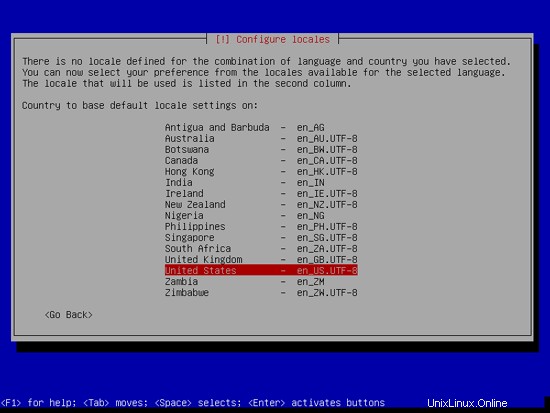
Choisissez une disposition de clavier :
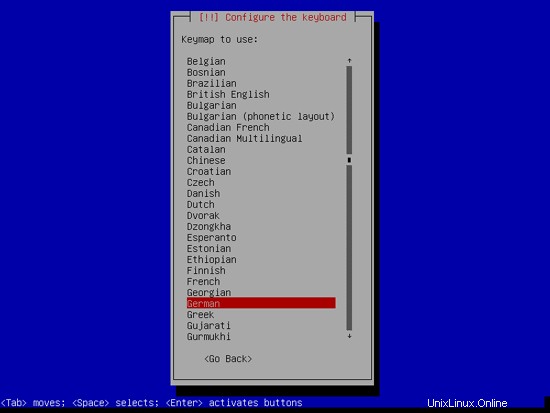
Le programme d'installation vérifie le CD d'installation, votre matériel et configure le réseau avec DHCP s'il y a un serveur DHCP sur le réseau :
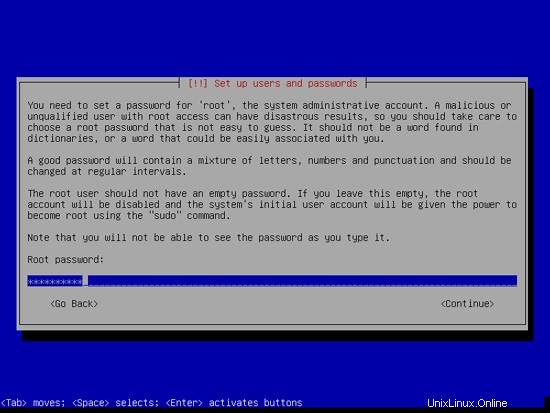
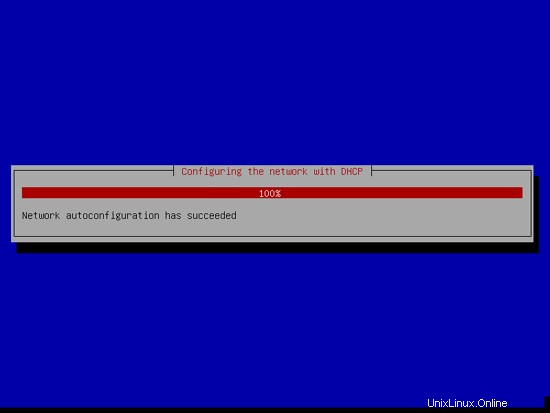
Entrez le nom d'hôte. Dans cet exemple, mon système s'appelle server1.example.com , donc j'entre server1 :
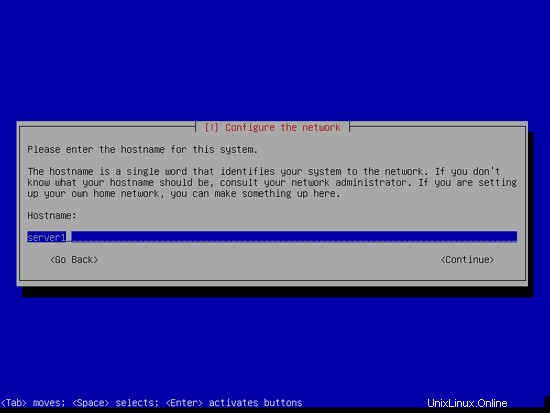
Entrez votre nom de domaine. Dans cet exemple, il s'agit de example.com :
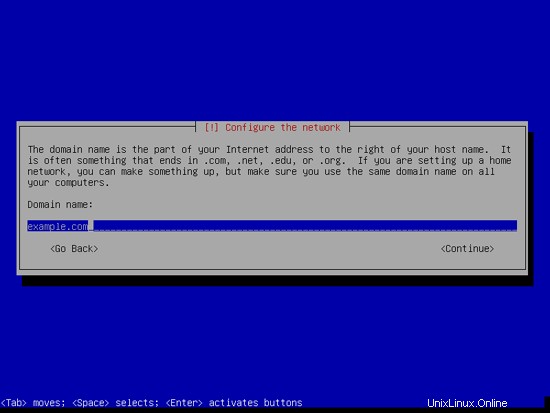
Ensuite, donnez un mot de passe à l'utilisateur root :
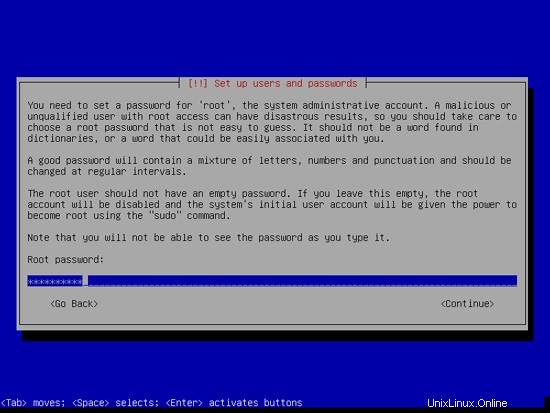
Confirmez ce mot de passe pour éviter les fautes de frappe :
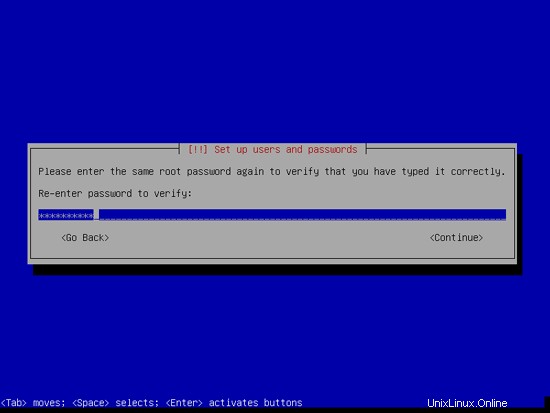
Créez un compte d'utilisateur normal, par exemple l'utilisateur Administrator avec le nom d'utilisateur administrator (n'utilisez pas le nom d'utilisateur admin car il s'agit d'un nom réservé sur Debian Wheezy) :
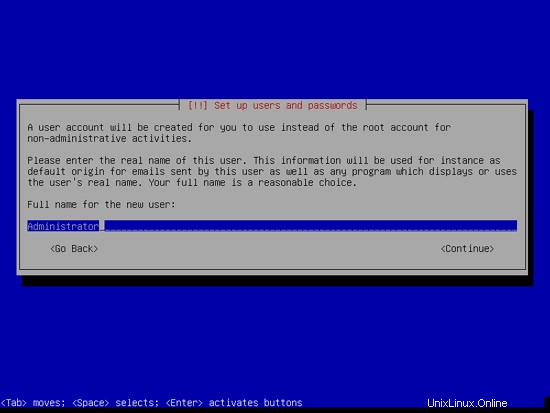
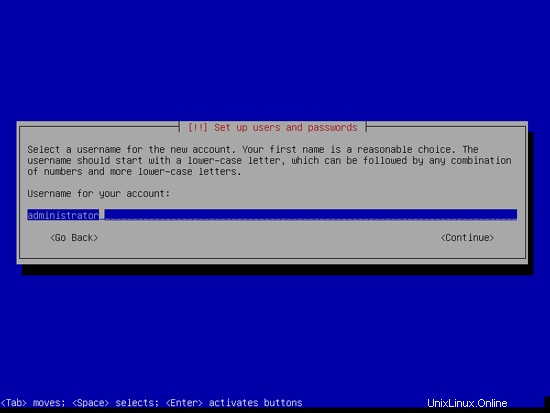
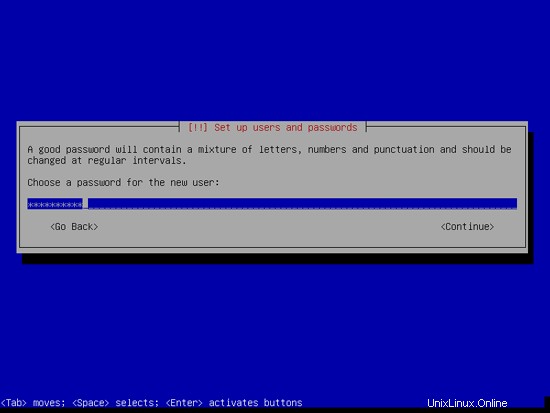
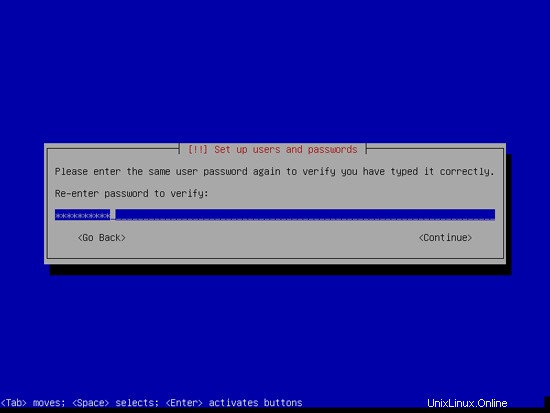
Vous devez maintenant partitionner votre disque dur. Par souci de simplicité, je sélectionne Guidé - utiliser le disque entier et configurer LVM - cela créera un groupe de volumes avec deux volumes logiques, un pour le système de fichiers / et un autre pour le swap (bien sûr, le partitionnement dépend entièrement de vous - si vous savez ce que vous faites, vous pouvez également configurer vos partitions manuellement).
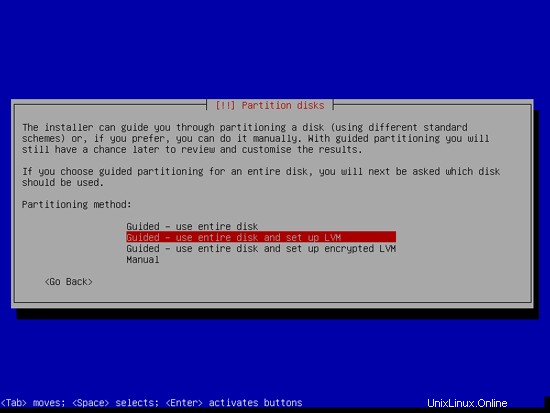
Sélectionnez le disque que vous souhaitez partitionner :
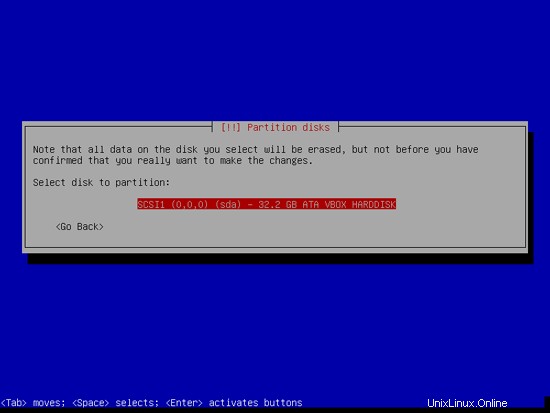
Sélectionnez ensuite le schéma de partitionnement. Comme mentionné précédemment, je sélectionne Tous les fichiers dans une partition (recommandé pour les nouveaux utilisateurs) pour des raisons de simplicité - c'est à vous de décider ce que vous choisissez ici :
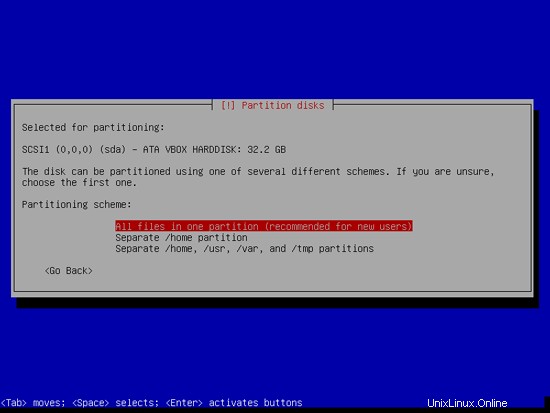
Lorsque vous êtes invité à écrire les modifications sur les disques et à configurer LVM ?, sélectionnez Oui :
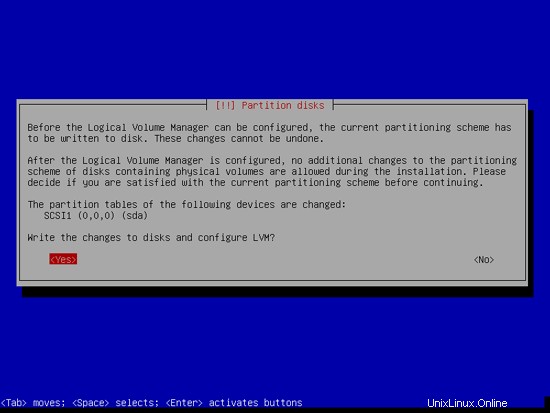
Lorsque vous avez terminé, sélectionnez Terminer le partitionnement et écrire les modifications sur le disque :
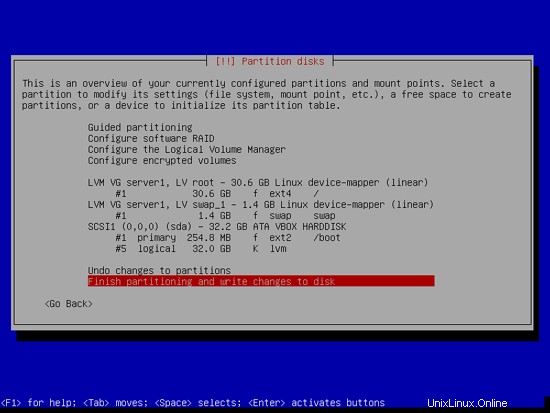
Sélectionnez Oui lorsque vous êtes invité à écrire les modifications sur les disques ? :
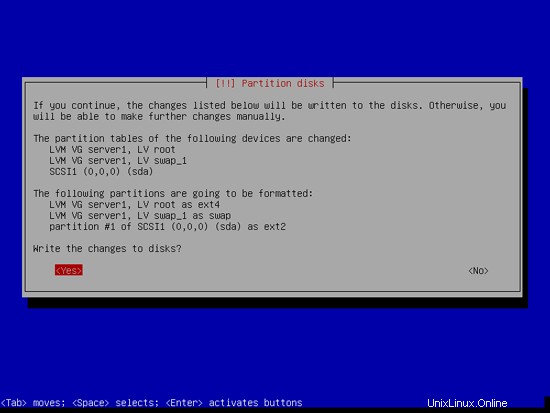
Ensuite, vos nouvelles partitions sont créées et formatées.
Le système de base est maintenant installé :
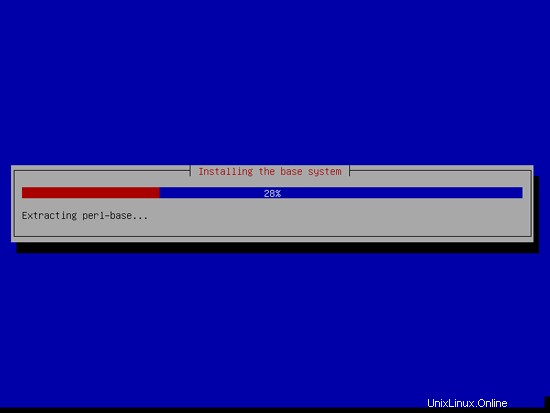
Ensuite, vous devez configurer apt. Comme vous utilisez le CD Debian Wheezy Netinstall qui ne contient qu'un ensemble minimal de paquets, vous devez utiliser un miroir réseau. Sélectionnez le pays où se trouve le miroir réseau que vous souhaitez utiliser (il s'agit généralement du pays où se trouve votre système Debian Wheezy) :
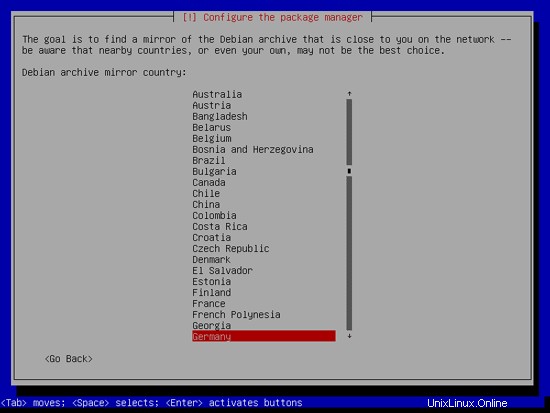
Sélectionnez ensuite le miroir que vous souhaitez utiliser (par exemple ftp.de.debian.org) :

À moins que vous n'utilisiez un proxy HTTP, laissez le champ suivant vide et appuyez sur Continuer :
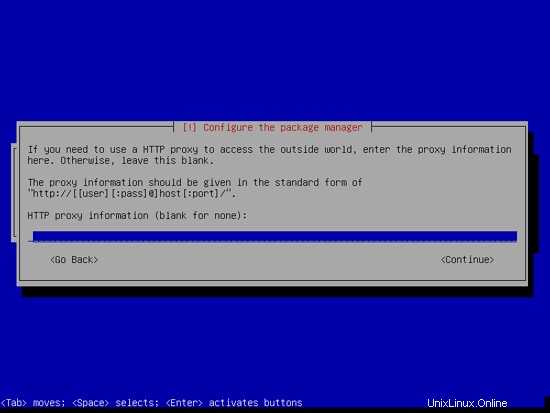
Apt met actuellement à jour sa base de données de packages :
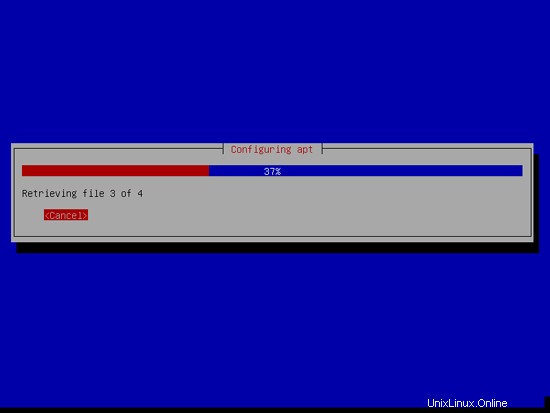
Vous pouvez ignorer l'enquête sur l'utilisation du package en sélectionnant Non :
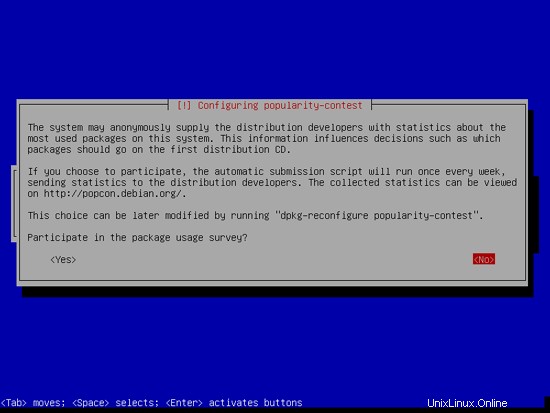
Nous avons besoin d'un serveur Web, d'un serveur DNS, d'un serveur de messagerie et d'une base de données MySQL, mais néanmoins je n'en sélectionne aucun pour le moment car j'aime avoir un contrôle total sur ce qui est installé sur mon système. Nous installerons les packages nécessaires manuellement plus tard. Par conséquent, nous sélectionnons simplement les utilitaires système standard et le serveur SSH (afin que je puisse me connecter immédiatement au système avec un client SSH tel que PuTTY une fois l'installation terminée) et cliquez sur Continuer :
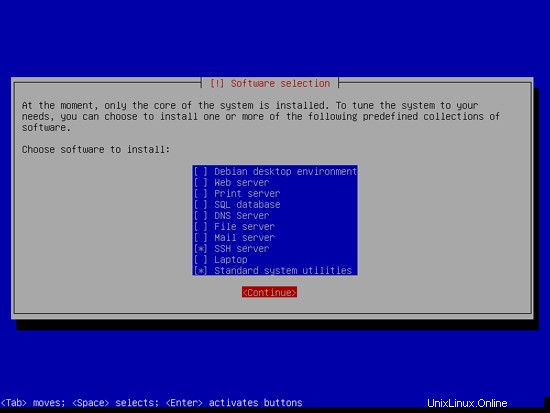
Les packages requis sont téléchargés et installés sur le système :
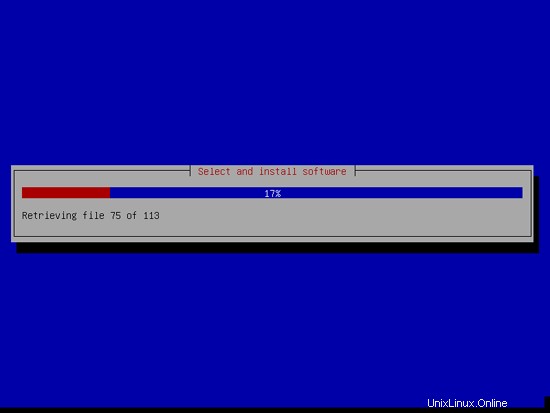
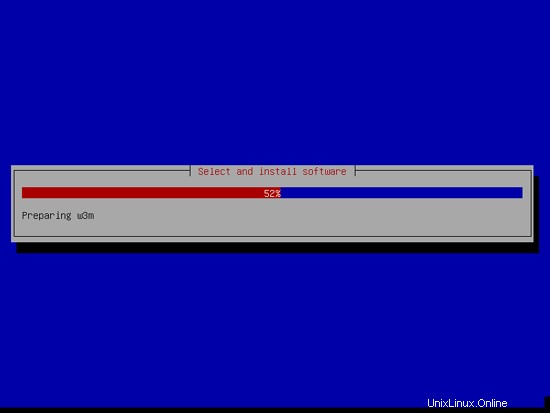
Lorsque vous êtes invité à installer le chargeur de démarrage GRUB sur le secteur de démarrage principal ?, sélectionnez Oui :
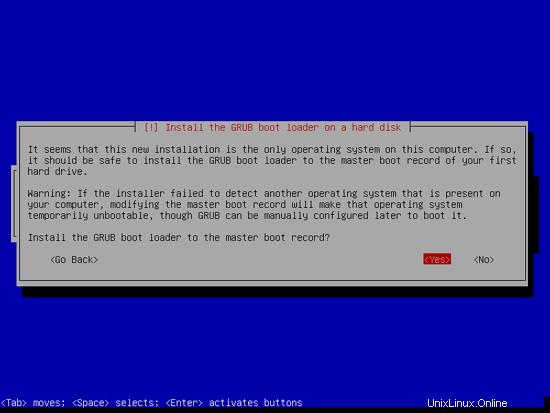
L'installation du système de base est maintenant terminée. Retirez le CD Debian Wheezy Netinstall du lecteur de CD et appuyez sur Continuer pour redémarrer le système :
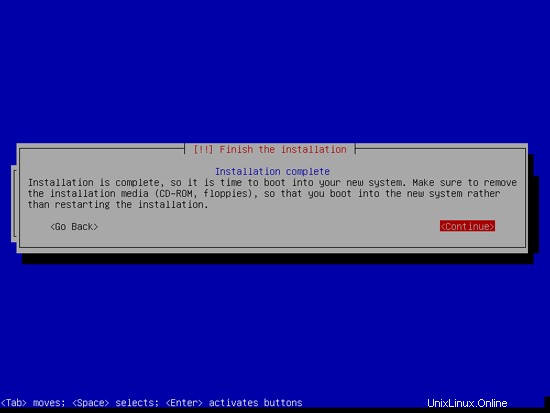
Passons à l'étape suivante...
4 Installer le serveur SSH (facultatif)
Si vous n'avez pas installé le serveur OpenSSH lors de l'installation du système, vous pouvez le faire maintenant :
apt-get -y install ssh openssh-server
À partir de maintenant, vous pouvez utiliser un client SSH tel que PuTTY et vous connecter depuis votre poste de travail à votre serveur Debian Wheezy et suivre les étapes restantes de ce tutoriel.
5 Installer un éditeur de shell (facultatif)
J'utiliserai vi comme éditeur de texte shell préféré, d'autres préfèrent nano qui est plus facile à utiliser pour les débutants. Avec la commande suivante, j'installerai les deux éditeurs :
apt-get -y install vim-nox nano
(Vous n'avez pas à le faire si vous utilisez un autre éditeur de texte tel que joe ou nano.)
6 Configurer le réseau
Étant donné que l'installateur Debian Wheezy a configuré notre système pour obtenir ses paramètres réseau via DHCP, nous devons changer cela maintenant car un serveur doit avoir une adresse IP statique. Modifiez /etc/network/interfaces et ajustez-le à vos besoins (dans cet exemple de configuration, j'utiliserai l'adresse IP 192.168.0.100) (veuillez noter que je remplace allow-hotplug eth0 par auto eth0 ; sinon, le redémarrage du réseau ne fonctionne pas , et il faudrait redémarrer tout le système) :
vi /etc/network/interfaces
# This file describes the network interfaces available on your system
# and how to activate them. For more information, see interfaces(5).
# The loopback network interface
auto lo
iface lo inet loopback
# The primary network interface
#allow-hotplug eth0
#iface eth0 inet dhcp
auto eth0
iface eth0 inet static
address 192.168.0.100
netmask 255.255.255.0
network 192.168.0.0
broadcast 192.168.0.255
gateway 192.168.0.1 Redémarrez ensuite votre réseau :
/etc/init.d/networking restart
Modifiez ensuite /etc/hosts. Faites en sorte qu'il ressemble à ceci :
vi /etc/hosts
127.0.0.1 localhost.localdomain localhost 192.168.0.100 server1.example.com server1 # The following lines are desirable for IPv6 capable hosts ::1 localhost ip6-localhost ip6-loopback ff02::1 ip6-allnodes ff02::2 ip6-allrouters
Maintenant lancez
echo server1.example.com > /etc/hostname
/etc/init.d/hostname.sh start
Ensuite, lancez
hostname
hostname -f
Il est important que les deux affichent server1.example.com maintenant !
7 Mettre à jour votre installation Debian
Assurez-vous d'abord que votre /etc/apt/sources.list contient le référentiel wheezy-updates (cela garantit que vous obtenez toujours les dernières mises à jour pour le scanner de virus ClamAV - ce projet publie très souvent des versions, et parfois les anciennes versions cessent de fonctionner), et que les dépôts contrib et non-free sont activés (certains paquets comme libapache2-mod-fastcgi ne sont pas dans le dépôt principal).
vi /etc/apt/sources.list
deb http://ftp.de.debian.org/debian/ wheezy main contrib non-free deb-src http://ftp.de.debian.org/debian/ wheezy main contrib non-free deb http://security.debian.org/ wheezy/updates main contrib non-free deb-src http://security.debian.org/ wheezy/updates main contrib non-free # wheezy-updates, previously known as 'volatile' deb http://ftp.de.debian.org/debian/ wheezy-updates main contrib non-free deb-src http://ftp.de.debian.org/debian/ wheezy-updates main contrib non-free
Exécuter
apt-get update
pour mettre à jour la base de données des packages apt et
apt-get upgrade
pour installer les dernières mises à jour (le cas échéant).
8 liens
- Debian :http://www.debian.org/